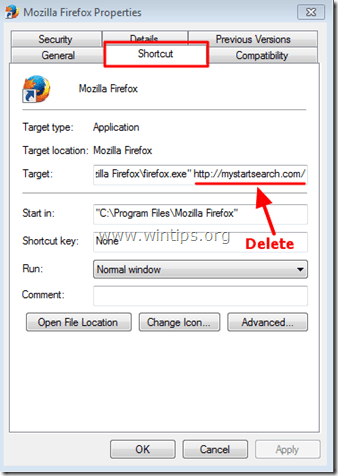MyStartSearch er en nettleserkaprer som endrer standard hjemmeside og søkeinnstillinger til "http://www.mystartsearch.com” i populære nettlesere, som Internet Explorer, Google Chrome eller Mozilla Firefox, uten brukerens tillatelse. Faktisk, MyStartSearch kaprer endrer nettleserinnstillingene for å utføre nettleseromdirigeringer til annonser og tjene penger fra deres utgivere.
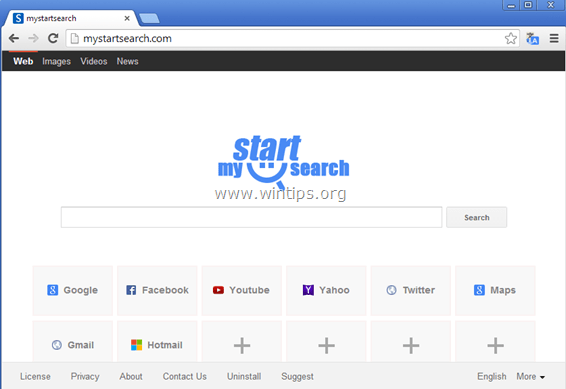
MyStartSearch kaprerprogrammet er utformet for å endre nettleserinnstillingene dine og kan installere ekstra plugins (verktøylinjer, utvidelser eller tillegg) i nettleseren din for å fremme andre lenker eller produkter. Nettleserkaprere som dette kan omdirigere brukerens datamaskin til ondsinnede nettsteder eller installere ondsinnede programmer for å kompromittere brukerens datamaskin til sikkerhetsrisikoer.
Teknisk sett "MyStartSearch” er ikke et virus og er kategorisert som et skadelig programvareprogram (“Potentielt uønsket program (PUP)” som kan inneholde og installere skadelige programmer på datamaskinen din, som adware, verktøylinjer eller virus. Hvis en datamaskin er infisert med "
MyStartSearch”-kaprer, så vises flere popup-annonser, bannere og sponsede lenker på offerets dataskjerm eller inne i Nettleser og i noen tilfeller datamaskinens hastighet kan reduseres på grunn av ondsinnede programmer som kjører på bakgrunn.MyStartSearch kaprerprogrammet ble sannsynligvis installert uten brukerens varsel fordi det ofte er samlet i annen gratisprogramvare som lastes ned - og installeres - fra kjente internettsider som "download.com (CNET)", "Softonic.com", etc. Av den grunn må du alltid være oppmerksom på installasjonsalternativene for ethvert program du installerer på datamaskinen din, fordi de fleste programvareinstallasjonsprogrammer inneholder tilleggsprogramvare du aldri ønsket installere. Med enkle ord, IKKE INSTALLER NOE IRRELEVANT PROGRAMVARE som følger med programvareinstallasjonsprogrammet til programmet du vil installere. Mer spesifikt, når du installerer et program på datamaskinen din:
- IKKE TRYKK på "Neste”-knappen for rask på installasjonsskjermene.
- LES OG GODKJEN NØYE vilkårene og avtalene.
- VELG ALLTID: "Tilpasset" installasjon.
- AVVIS å installere tilleggsprogramvare du ikke ønsker å installere.
- FJER MERKE AV alle alternativer som sier at hjemmesiden og søkeinnstillingene vil bli endret.
Slik fjerner du "MyStartSearch" fra datamaskinen din:
Trinn 1. Fjern MyStartSearch med RogueKiller.
RogueKiller er et anti-malware-program skrevet og er i stand til å oppdage, stoppe og fjerne generisk malware og noen avanserte trusler som rootkits, rogues, ormer, etc.
1.nedlasting og lagre "RogueKiller"-verktøyet på datamaskinen din'* (f.eks. skrivebordet ditt)
Legge merke til*: nedlasting versjon x86 eller X64 i henhold til operativsystemets versjon. For å finne operativsystemets versjon, "Høyreklikk" på datamaskinikonet, velg "Egenskaper"og se på"System type" seksjon

2.Dobbeltklikk å løpe RogueKiller.

3. Vent til forhåndsskanningen er fullført, og les deretter og "Aksepterer" lisensvilkårene.

4. Trykk "Skann”-knappen for å skanne datamaskinen for ondsinnede trusler og ondsinnede oppstartsoppføringer.
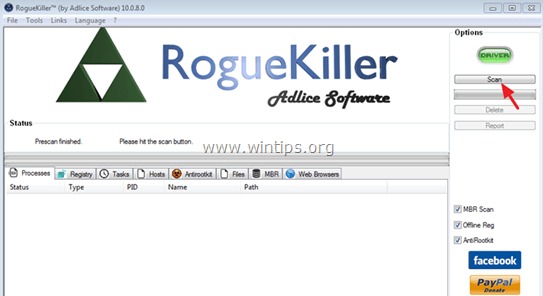
5. Til slutt, når hele skanningen er fullført, velg alle elementene som finnes på "Register” & "Nettlesere" fanene og trykk deretter på "Slett"-knappen for å fjerne dem.
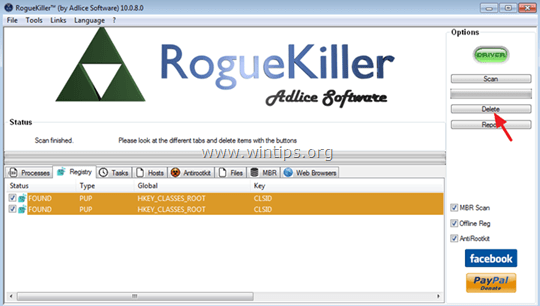
6. Lukk “RogueKiller” og fortsett til neste trinn.
Steg 2. Avinstaller skadelig programvare fra kontrollpanelet.
1. For å gjøre dette, gå til:
- Windows 7 og Vista: Start > Kontrollpanel.
- Windows XP: Start > Innstillinger > Kontrollpanel

- Windows 8 og 8.1:
- Trykk "Windows”
 + “R”-tastene for å laste inn Løpe dialogboks.
+ “R”-tastene for å laste inn Løpe dialogboks. - Skriv inn "kontrollpanel" og trykk Tast inn.

2. Dobbeltklikk for å åpne:
- Legg til eller fjern programmer hvis du har Windows XP
- Programmer og funksjoner (eller "Avinstaller et program”) hvis du har Windows 8, 7 eller Vista.

3. Når programlisten vises på skjermen:
1. Sorter programmene som vises etter installasjonsdato (klikk på Installert på) og finn deretter og Fjern (Avinstaller) et ukjent program som nylig ble installert på systemet ditt.
2. Fjern også noen av disse skadelige programmene:
- MyStartSearch
- SearchProtect
- Nettleserbeskyttelse

Trinn 3. Fjern "MyStartSearch"-plugin med CCleaner.
1. nedlasting og løpeCCleaner.
2. På "CCleaner" hovedvindu velg "Verktøy" på venstre rute.

3. i "Verktøy"seksjon, velg"Oppstart".

4. Velg "Windows"-fanen og deretter plukke ut og slette følgende ondsinnede oppføring, hvis den eksisterer:
1. MyStartSearch

5. Lukk "CCleaner" nytte og gå videre til neste steg.
Trinn 4: Fjern MyStartSearch.com-oppføringen fra nettleserens snarvei(er).
1.Høyreklikk på nettleserikonet og velg "Egenskaper”.
Legge merke til*: Du må utføre den samme operasjonen for alle nettlesersnarveier, inkludert de i programlisten og oppgavelinjen.
2. På "Snarvei"-fanen, se i "Mål” felt og slette de MyStartSearch verdi (f.eks.: "http://mystartsearch.com/…”) skrevet etter "iexplore.exe" (for IE-snarvei) eller "firefox.exe" (for Firefox-snarvei), eller "chrome.exe" (for krom-snarvei) og velg "OK” *
* Trykk "Fortsette" når du blir bedt om å "Gi administratortillatelse til å endre disse innstillingene”.

3. Fortsett til neste steg.
Trinn 5: Fjern MyStartSearch med "AdwCleaner".
1. Last ned og lagre "AdwCleaner"-verktøyet til skrivebordet ditt.

2. Lukk alle åpne programmer og Dobbeltklikk å åpne «AdwCleaner» fra skrivebordet ditt.
3. Etter å ha akseptert "Lisensavtale", trykk "Skann"-knappen.

4. Når skanningen er fullført, trykk "Ren" for å fjerne alle uønskede ondsinnede oppføringer.
5. Trykk "OK" ved "AdwCleaner – Informasjon” og trykk "OK" en gang til for å starte datamaskinen på nytt.

6. Når datamaskinen starter på nytt, Lukk "AdwCleaner" informasjon (readme)-vinduet og fortsett til neste trinn.
Trinn 6 – Fjern MyStartSearch fra Internet Explorer, Chrome og Firefox.
For å sikre at "MyStartSearch.cominfeksjon er fullstendig fjernet fra nettleseren din, tilbakestill nettleserinnstillingene til standard.
Internet Explorer, Google Chrome, Mozilla Firefox
Internet Explorer
Fjerne MyStartSearch.com fra Internet Explorer
1. Fra hovedmenyen i Internet Explorer klikker du: "Verktøy "  og velg "Internett instillinger".
og velg "Internett instillinger".
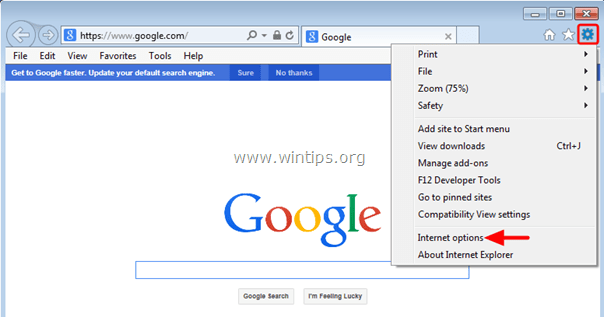
2. på "Generell"-fanen, slette den uønskede hjemmesiden (http://www.mystartsearch.com/…) fra "Hjemmeside” boks & type din foretrukne hjemmeside (f.eks. www.google.com) og trykk "OK”.
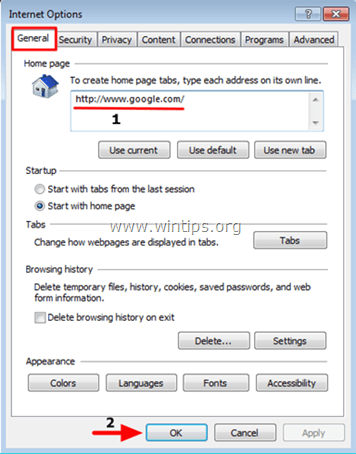
3. Fra"Verktøy"-menyen, velg "Administrere Add-ons” .
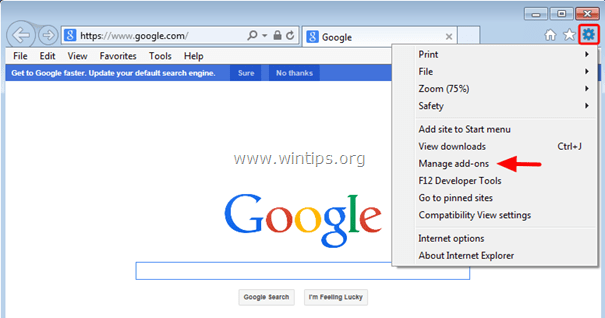
4. på "Søkeleverandører" alternativer, velg og "Satt som standard" en annen søkeleverandør enn den uønskede søkeleverandøren "MyStartSearch”.
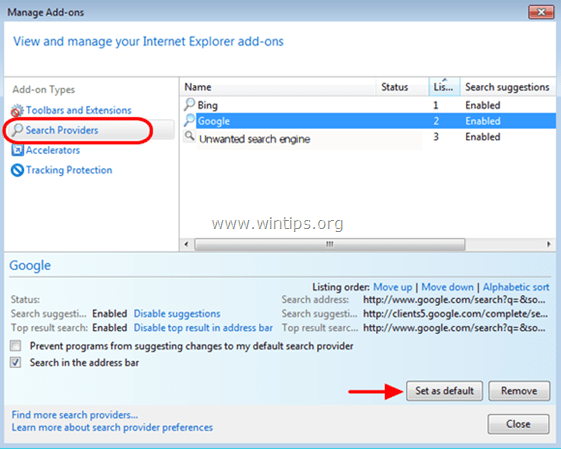
5. Velg deretter den uønskede søkeleverandøren "MyStartSearch” & klikk Fjerne.
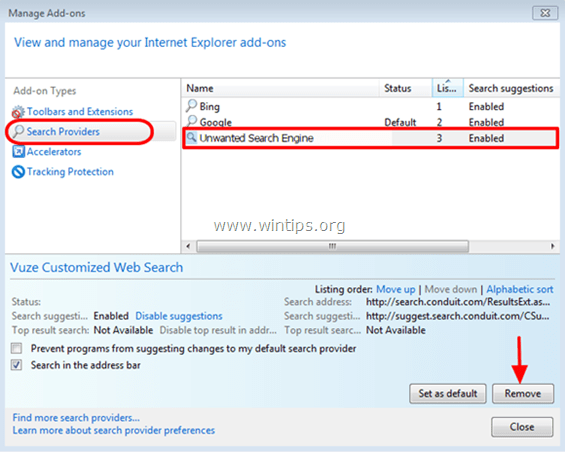
6. Velg "Verktøylinjer og utvidelser"på venstre rute.
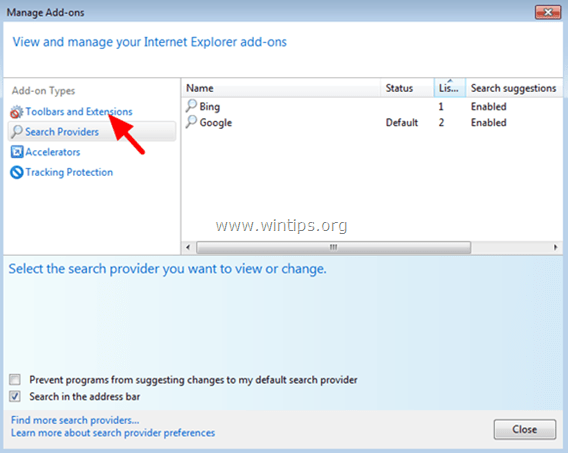
7. “Deaktiver" enhver uønsket verktøylinje eller utvidelse fra "MyStartSearch" utgiver.
- Utvidelser som skal deaktiveres/fjernes i dette tilfellet:
- MyStartSearch
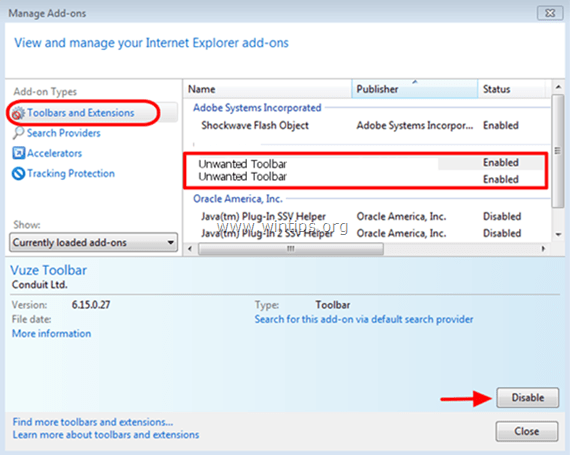
8. Lukk alle Internet Explorer-vinduer og omstart Internet Explorer.
Google Chrome
Fjerne mystartsearch.com infeksjon fra Chrome
1. Åpne Google Chrome og gå til Chrome-menyen  og velg "Innstillinger".
og velg "Innstillinger".

2. Finn "Ved oppstart" delen og velg "Angi sider".
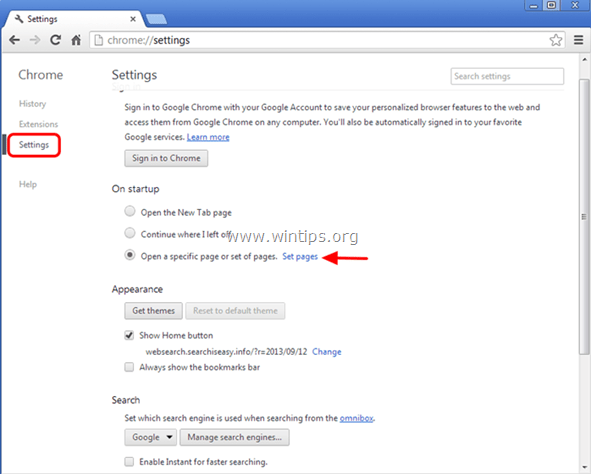
3.Slett de http://www.mystartsearch.com fra oppstartssider ved å trykke på "X"-symbolet til høyre.
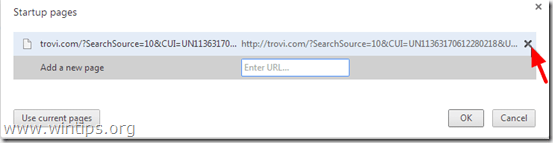
4.Angi din foretrukne oppstartsside (f.eks. http://www.google.com) og trykk "OK".
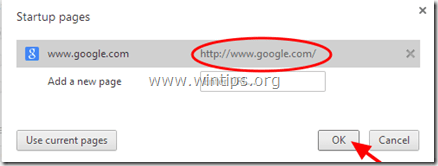
5. Under "Utseende"-delen, merk av for å aktivere "Vis hjemknapp"-alternativet og velg "Endring”.
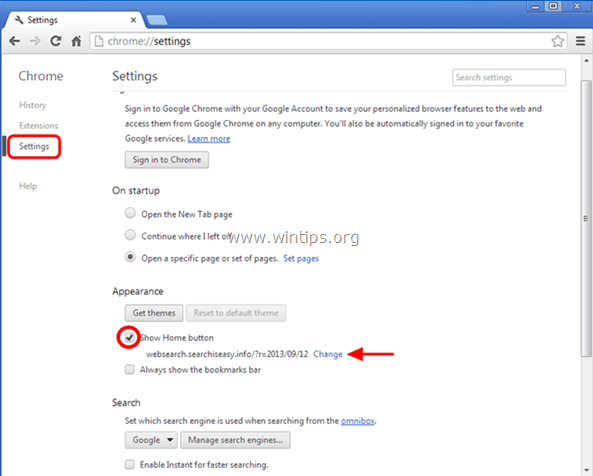
6.Slett den "http://www.mystartsearch.com " oppføring fra "Åpne denne siden"-boksen.
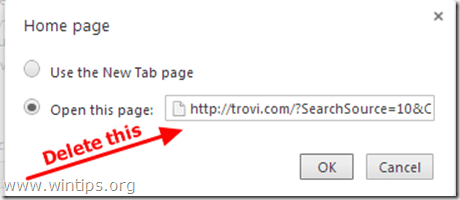
7.Type (hvis du vil) din foretrukne nettside for å åpne når du trykker på "Hjemmeside”-knappen (f.eks. www.google.com) eller la dette feltet stå tomt og trykk "OK”.

8. Gå til "Søk" delen og velg "Administrer søkemotorer".
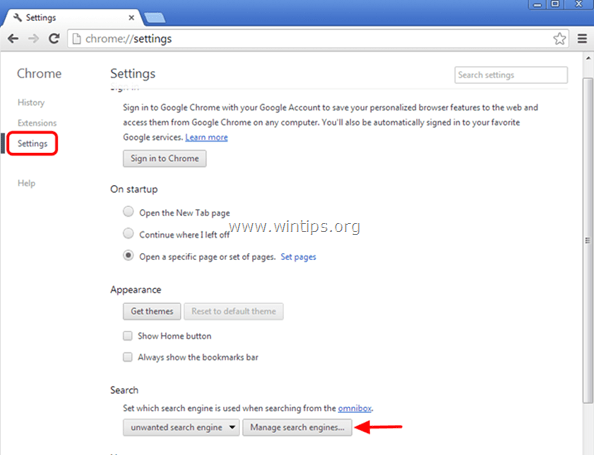
9. Velg din foretrukket standard søkemotor (f.eks. Google-søk) og trykk "Gjøre Standard".
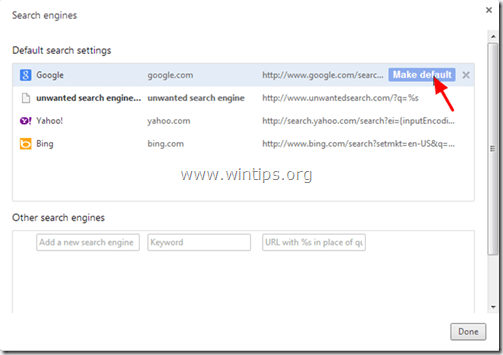
10. Velg deretter det uønskede MyStartSearch (mystartsearch.com) søkemotor og fjern det ved å trykke på "X"-symbolet til høyre.
Velg "Ferdig" å lukke "Søkemotorer" vindu.
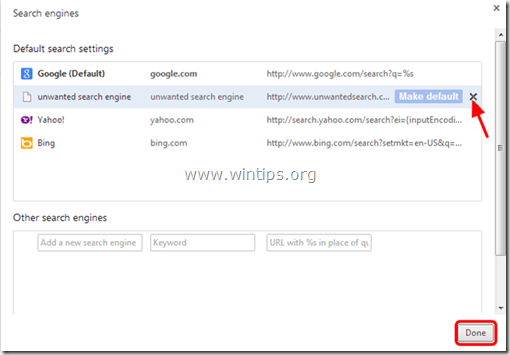
11. Velg "Utvidelser" til venstre.
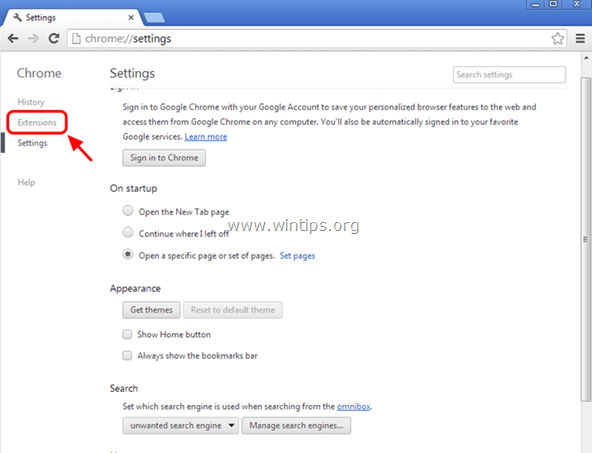
12. i "Utvidelseralternativer, fjerne den "MyStartSeach” uønsket utvidelse ved å klikke på resirkulere ikonet til høyre.
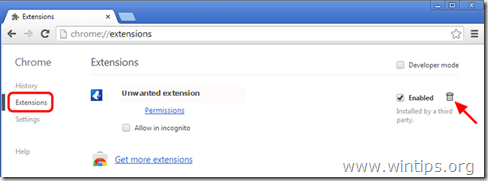
13.Lukk alle Google Chrome-vinduer og omstart Chrome.
Mozilla Firefox
Fjerne mystartsearch.comfra Firefox.
1. Klikk på "Firefox" menyknappen  og klikk "Alternativer”.
og klikk "Alternativer”.
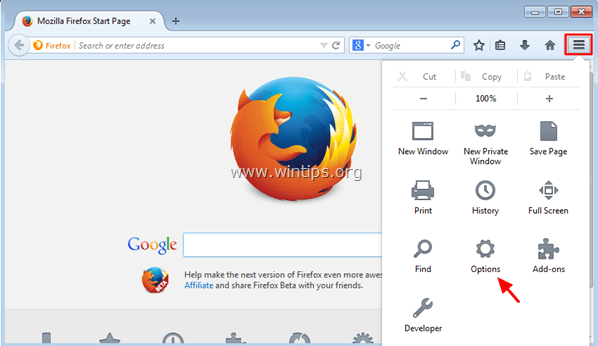
2. i "Generell"-fanen, slette den uønskede hjemmesiden: "http://www.mystartsearch.com…" fra "Hjemmeside"-boksen og skriv inn din foretrukne hjemmeside (f.eks. http://www.google.com). *
* Trykk "OK" når ferdig.
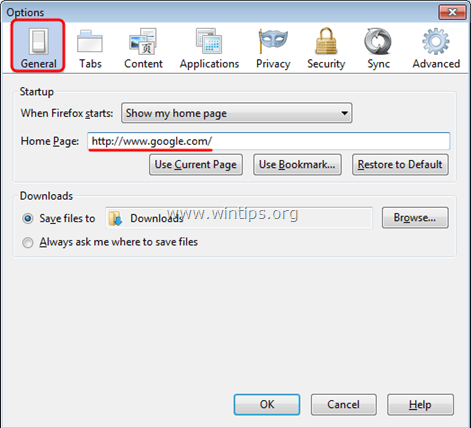
3. Fra Firefox-menyen, gå til "Verktøy” > “Administrere Add-ons”.
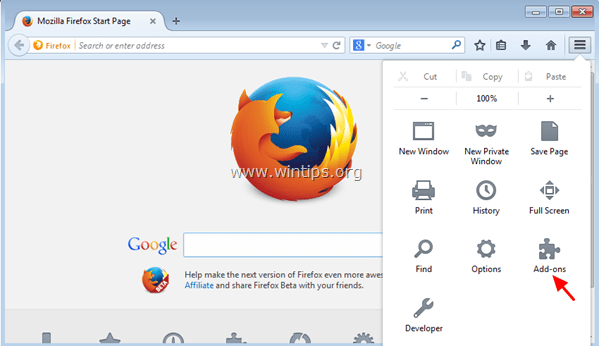
4. Velge "Utvidelser" på venstre rute.
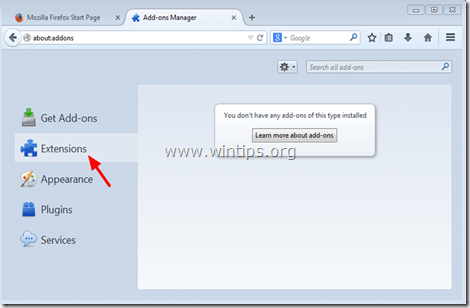
5. Fjern eventuelle uønskede utvidelser (f.eks. "MyStartSearch”), ved å trykke på "Fjerne"-knappen.
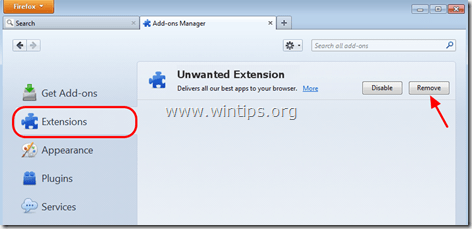
6. Lukk alle Firefox-vinduer og omstart Firefox.
7. I Firefox URL-boksen skriver du inn følgende kommando: om: konfig & trykk Tast inn.
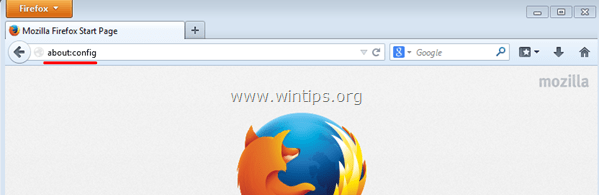
8. Klikk på "Jeg skal være forsiktig, jeg lover"-knappen.
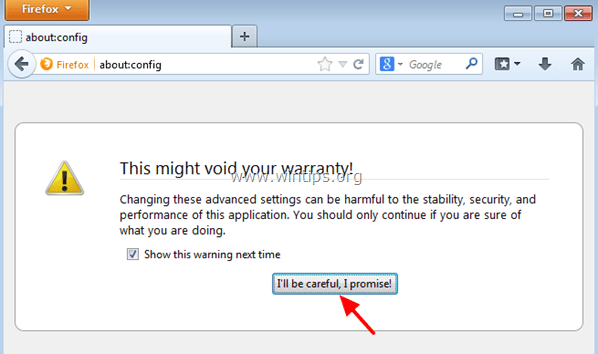
9. I søkefeltet skriver du: "mystartsearch” & trykk Tast inn.
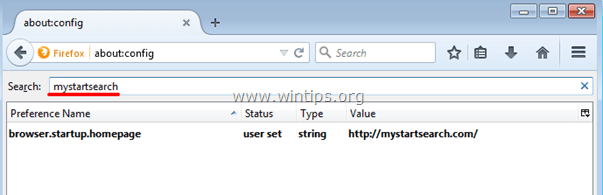
10. Nå Høyreklikk på hver"mystartsearch" verdi funnet og velg "Nullstille”.
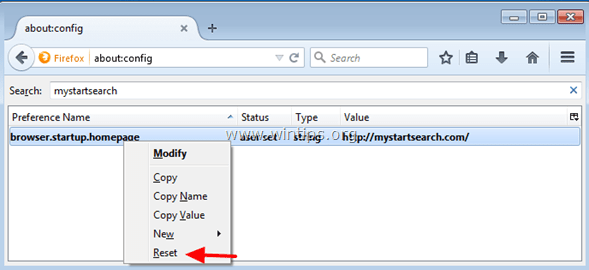
11.Lukk all Firefox vinduer og omstart Firefox.
Trinn 7. Fjern Mystart-Search med Junkware Removal Tool.
1. Last ned og kjør JRT – Junkware Removal Tool.

2. Trykk på hvilken som helst tast for å begynne å skanne datamaskinen med "JRT – Junkware Removal Tool”.

3. Vær tålmodig til JRT skanner og renser systemet ditt.

4. Lukk JRT-loggfilen og og deretter omstart din datamaskin.

Trinn 8. Fjern Mystartsearchinfection med Malwarebytes Anti-Malware Free.
nedlasting og installere et av de mest pålitelige GRATIS anti-malware programmene i dag for å rense datamaskinen fra gjenværende ondsinnede trusler. Hvis du vil være konstant beskyttet mot trusler mot skadelig programvare, eksisterende og fremtidige, anbefaler vi at du installerer Malwarebytes Anti-Malware Premium:
Malwarebytes™-beskyttelse
Fjerner spyware, adware og skadelig programvare.
Start din gratis nedlasting nå!
Rask nedlasting og installasjonsinstruksjoner:
- Etter at du har klikket på lenken ovenfor, trykk på "Start min gratis 14-prøveperiodealternativet for å starte nedlastingen.
![malwarebytes-downlaod_thumb1_thumb2_[1]_thumb_thumb_thumb malwarebytes-downlaod_thumb1_thumb2_[1]_thumb_thumb_thumb](/f/46c4493ae04802791e4e2076a9adeecb.jpg)
- For å installere GRATIS versjon av dette fantastiske produktet, fjern merket for "Aktiver gratis prøveversjon av Malwarebytes Anti-Malware Premium"-alternativet på den siste installasjonsskjermen.

Skann og rengjør datamaskinen med Malwarebytes Anti-Malware.
1. Løpe "Malwarebytes Anti-Malware" og la programmet oppdatere til siste versjon og skadelig database hvis nødvendig.

2. Når oppdateringsprosessen er fullført, trykk på "Skann nå”-knappen for å begynne å skanne systemet for skadelig programvare og uønskede programmer.

3. Vent nå til Malwarebytes Anti-Malware er ferdig med å skanne datamaskinen for skadelig programvare.

4. Når skanningen er fullført, trykk på "Karantene alle"-knappen for å fjerne alle trusler som er funnet.

5. Vent til Malwarebytes Anti-Malware fjerner alle infeksjoner fra systemet ditt, og start deretter datamaskinen på nytt (hvis nødvendig fra programmet) for å fjerne alle aktive trusler fullstendig.

6. Etter at systemet har startet på nytt, kjør Malwarebytes' Anti-Malware igjen for å bekrefte at ingen andre trusler er igjen i systemet ditt.
Råd: For å sikre at datamaskinen din er ren og trygg, utføre en Malwarebytes Anti-Malware full skanning i Windows "Sikkerhetsmodus". Du kan finne detaljerte instruksjoner om hvordan du gjør det her.
Trinn 9. Rengjør uønskede filer og oppføringer.
Bruk "CCleaner” program og fortsett til ren systemet ditt fra midlertidig Internett-filer og ugyldige registeroppføringer.*
*Hvis du ikke vet hvordan du installerer og bruker "CCleaner", les disse bruksanvisning.